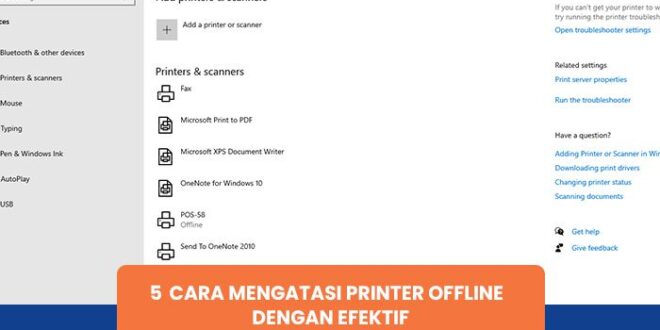Cara mengatasi printer offline adalah salah satu hal yang penting untuk diketahui, apalagi mesin cetak ini sangat rawan memiliki kendala. Pastinya masalah dari mesin cetak ini tidak hanya itu saja, banyak masalah lainnya yang akan ditemukan jika menggunakannya.
Mungkin beberapa pengguna berpikir bahwa cara mengatasi printer offline itu tidak terlalu penting, karena bisa ditangani oleh teknisi komputer. Akan tetapi bagaimana jika terjadi suatu masalah yang membuat teknisi tidak dapat datang dengan cepat, sehingga penanganan printer yang sedang offline akan lambat.
JIka ingin ditangani dan diperbaiki dengan cepat, alangkah lebih baik untuk mengetahui bagaimana cara mengatasi printer offline. Dan perlu diketahui, masalah yang ditemukan ini memiliki beberapa penyebab, yang diantaranya adalah ada masalah pada driver printer, tinta sudah habis, koneksi terputus, dan masih banyak lagi.
Jadi, sebelum mengetahui bagaimana cara mengatasi printer offline, alangkah lebih baik untuk memeriksanya terlebih dahulu. Jika sudah tahu apa penyebabnya, hal yang harus dilakukan berikutnya adalah mengatasinya, dan berikut ini adalah tips untuk mengatasi mesin cetak yang offline dengan efektif, simak berikut ulasannya.
5 Cara Mengatasi Printer Offline dengan Efektif
Update Driver
Cara yang pertama adalah pengguna harus update driver, fungsi dari driver ini adalah untuk menghubungkan sistem operasi komputer dengan perangkat yang digunakan. Jadi ada kemungkinan masalah yang ditemukan dikarenakan driver harus di update, dan berikut ini adalah langkah-langkah dalam meng-update driver-nya.
- Klik kanan tombol “Start” yang ada di pojok kanan bawah
- Kemudian pilihlah menu “Device Manager”
- Selanjutnya, pilih menu “Printers”
- Lalu, klik kanan Printer
- dan pilihlah opsi “Update Driver”
- Gunakanlah opsi “Search automatically for updated driver software” jika ingin memperbarui driver dengan koneksi internet
- Atau bisa memilih opsi lainnya “Browse my computer for driver software” dimana pengguna bisa memilih file driver printer terbaru yang sudah ada
- Tungguhlah proses hingga selesai
- Selesai, proses telah selesai dan driver sudah di update, jika printer sudah berubah ke “Ready” dan centang hijau, maka masalahnya sudah selesai
Install Ulang Driver
Cara yang kedua adalah install ulang driver, selain meng-update driver, cara untuk memperbaiki masalah ini adalah menginstall ulang drivernya. Dan berikut ini adalah langkah-langkah dalam menginstall ulang driver mesin cetaknya, simak berikut.
- Tekan tombol “Start”
- dan pilih “Settings”
- Selanjutnya, pilih opsi “Devices”
- Pilih menu “Printer & Scanner”
- Kemudian, pilih driver printer yang akan di install ulang
- Tekan “Remove Device” untuk menghapus drivernya
- dan install ulang kembali drivernya dengan menekan opsi “Add a Printer or Scanner”
- Jika mesin cetak sudah terdeteksi, pilihlah “Add Devices”
- Tunggulah proses hingga selesai
- Jika mesin cetak sudah dalam keadaan “Ready”, mesin cetak sudah bisa digunakan kembali
Bersihkan Kertas
Cara yang ketiga adalah membersihkan kertas, hal yang dilakukan saat mesin cetak dalam keadaan “offline”, periksalah kertasnya. Ada kemungkinan masalahnya terletak pada kertas yang digunakan oleh mesin cetak, dan coba bersih kertasnya dan letakkan kembali.
Tidak hanya itu ada saja kasus yang membuat kertas menekuk sehingga membuatnya tidak beraturan. Dan hal yang harus dilakukan untuk mengambil kertas tersebut adalah dengan membongkar mesin cetaknya, dan perlu diketahui untuk mengambilnya harus hati-hati jangan sampai ada komponen yang rusak.
Isi Ulang Tinta
Cara yang keempat adalah mengisi ulang tinta, salah satu penyebab keadaan mesin cetak “offline” salah satunya dikarenakan tinta sudah habis. Jadi sebelum menggunakan cara lain untuk mengatasinya, alangkah lebih baik untuk memerika tinta mesin cetak terlebih dahulu.
Agar sebagai pengguna pun tidak perlu repot-repot untuk membongkar atau menginstall ulang driver pada mesin cetak yang digunakan. Meskipun tinta yang digunakan masih belum habis, alangkah lebih baik untuk segera mengisinya, karena itu adalah langkah dalam merawat catridge mesi cetak.
Cek Kabel Koneksi
Cara yang terakhir adalah mengecek kabel koneksi mesin cetak pada komputer, mungkin ini adalah tips yang kerap diabaikan oleh banyak orang. Padahal ini adalah cara yang harus dilakukan karena ada kemungkinan masalahnya terletak pada kabel koneksi mesin cetaknya.
Dan ada kasus dimana kabel printer dan perangkat lainnya tersusun dan terkancing, sehingga pengguna pun bingung dengan kabel koneksi mesin cetaknya. Tetaplah cari kabel koneksinya, karena jika tidak dicari masalah yang dihadapi pun tidak akan kunjung selesai, sehingga pekerjaan pun terbengkalai.
Penutup
Itulah beberapa cara yang bisa dilakukan untuk memperbaiki masalah yang ada pada mesin cetak yang Anda gunakan. Dan terimakasih sudah membaca artikel ini, saya harap artikel ini bisa membantu Anda dalam mengatasi masalah pada mesin cetak.
 magetanindah.com Informasi Berita Terkini
magetanindah.com Informasi Berita Terkini